解決 Outlook 庫未註冊錯誤

本文包含 Outlook 庫未註冊腳本錯誤的解決方案。Outlook 是 Microsoft Office 套件的一個組件,允許您發送和接收電子郵件以及安排和交流約會和會議。
“圖書館未註冊”這句話是什麼意思?
在 Office 應用程序中,“庫未註冊”錯誤表示一個或多個所需的庫未正確註冊。如果庫文件丟失、損壞或應用程序無法訪問它,可能會發生這種情況。
解決 Outlook 庫未註冊錯誤
請按照以下步驟解決 Windows 計算機上的 Outlook 庫未註冊腳本錯誤:
- 啟動 Microsoft 支持和恢復助手程序。
- 檢查 Outlook 選項
- 關閉腳本錯誤通知。
- 刪除 Outlook 緩存
- 在註冊表中進行更改修復 Outlook
讓我們仔細看看這些。
啟動 Microsoft 支持和恢復助手程序。
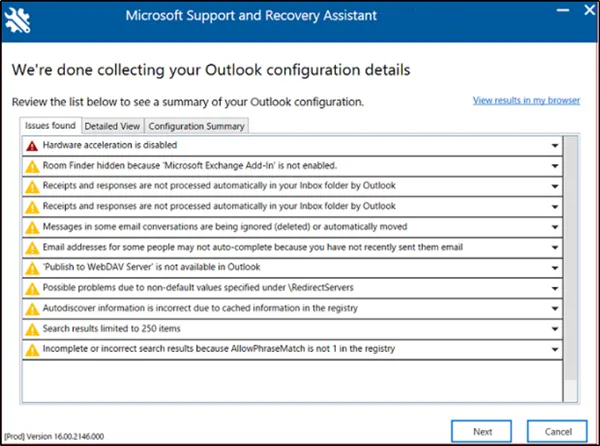
檢查 Outlook 選項
- 打開 Outlook 並轉到“文件”>“選項”。
- 選擇高級。
- 選中在此文件夾中啟動 Outlook – 收件箱框。
- 單擊“確定”,然後重新啟動 Outlook 以查看會發生什麼。
關閉腳本錯誤通知。
當您看到此錯誤時,您可以選擇“是”或“否”。單擊“否”將使您繼續前進並且通常不會停止操作。
如果需要,您可以關閉腳本錯誤通知。
- 使用搜索訪問 Internet 選項
- 導航到“高級”選項卡。
- 在列表中找到瀏覽部分並選擇禁用腳本調試(其他)
- 單擊應用/確定退出。
刪除 Outlook 緩存
如果 Outlook 緩存數據損壞,就會發生此錯誤。清除 Outlook 緩存數據並檢查錯誤是否已解決。這是它是如何完成的:
- 按Windows 鍵 + I打開“運行”對話框。
- 輸入以下內容並點擊Enter。
%localappdata%\Microsoft\Outlook - 現在按Windows 鍵 + A選擇所有文件,然後按Shift + Delete永久刪除所有文件。
在註冊表中進行更改修復 Outlook
如果錯誤仍然存在,在註冊表編輯器中進行一些更改可能會有所幫助。這是它是如何完成的:
- 按Windows鍵,搜索 regedit 並按Enter。
- 註冊表編輯器打開後,導航到以下路徑:
HKEY_CLASSES_ROOT\TypeLib\{0006F062-0000-0000-C000-000000000046} - 在這裡,右鍵單擊1.2文件夾,然後單擊刪除。
- 關閉註冊表編輯器,重新啟動設備並查看錯誤是否得到修復。
修復前景
方法如下:
- 按Windows 鍵 + I打開設置。
- 單擊應用程序 > 應用程序和功能。
- 現在向下滾動,單擊要修復的辦公產品,然後選擇修改。
- 單擊在線修復並按照屏幕上的說明進行操作。
我們希望這篇文章對您有所幫助。
為什麼 Outlook 總是給我一個內存錯誤?
當您的系統資源(如 RAM 和存儲空間)耗盡時,Outlook 中可能會出現內存錯誤。但是,如果其他應用程序使用大量資源或者 Outlook 數據文件或配置文件存在問題,也可能會發生這種情況。




發佈留言